U盘系统工具:快速启动你的电脑
在当今快节奏的生活中,电脑的迅速启动变得越来越重要。无论是工作还是娱乐,我们都希望尽可能减少等待时间。U盘系统工具正是为了解决这个问题而生的。本文将详细介绍如何通过U盘系统工具快速启动你的电脑,帮助你提高效率。
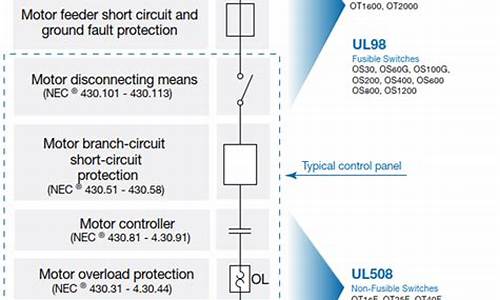
什么是U盘系统工具
U盘系统工具是一种软件工具,它将一个操作系统安装到U盘上,使其可以用于启动电脑。这些工具通常包括系统镜像文件、引导程序和一些必要的驱动程序。通过使用这些工具,你可以创建一个便携式的操作系统,不仅可以在多台电脑上使用,还能在电脑出现问题时作为应急恢复手段。
如何选择合适的U盘系统工具
市场上有许多不同的U盘系统工具,每一种都有其独特的功能和特点。选择一个合适的工具主要取决于你的具体需求。例如,如果你需要一个简单易用的工具,Rufus是一个不错的选择。如果你需要更强大的功能,可以考虑使用WinToUSB或AOMEI Partition Assistant。此外,工具的兼容性和支持的操作系统也是选择时需要考虑的重要因素。
创建U盘启动盘的步骤
1. 准备一个U盘:确保U盘容量足够,一般建议使用8GB及以上的U盘。
2. 下载U盘系统工具:从官方网站下载并安装你选择的U盘系统工具。
3. 获取操作系统镜像:下载你需要的操作系统的ISO镜像文件。
4. 启动U盘系统工具:插入U盘并运行工具,选择镜像文件和目标U盘。
5. 创建启动盘:点击开始按钮,工具会自动将操作系统写入U盘。
使用U盘启动电脑的方法
1. 插入U盘:将创建好的启动盘插入电脑的USB接口。
2. 进入BIOS设置:启动电脑并按下相应的快捷键进入BIOS设置(具体按键因品牌不同有所差异,如F2、Del等)。
3. 设置U盘为第一启动项:在BIOS设置中找到启动顺序选项,将U盘设置为第一启动项。
4. 保存并重启:保存BIOS设置并重启电脑,电脑将从U盘启动并进入操作系统。
U盘系统工具的优点和注意事项
U盘系统工具的最大优点在于便捷性和灵活性。它不仅能让你在多台电脑上使用同一个操作系统,还能在系统崩溃时提供紧急恢复。然而,也有一些注意事项需要考虑。首先,确保U盘性能可靠,劣质U盘可能导致数据丢失。其次,定期备份U盘中的重要数据,以防意外损坏。此外,使用U盘启动系统时,尽量避免频繁拔插,以延长U盘寿命。
总结归纳
通过本文的详细介绍,相信你已经对U盘系统工具有了全面的了解。从选择合适的工具,到创建启动盘,再到实际使用,这一系列步骤都非常简单且实用。无论是为了提高工作效率,还是为了应对突发情况,U盘系统工具都是一项非常值得掌握的技术。希望这篇文章能帮助你更好地利用U盘系统工具,实现电脑的快速启动。


